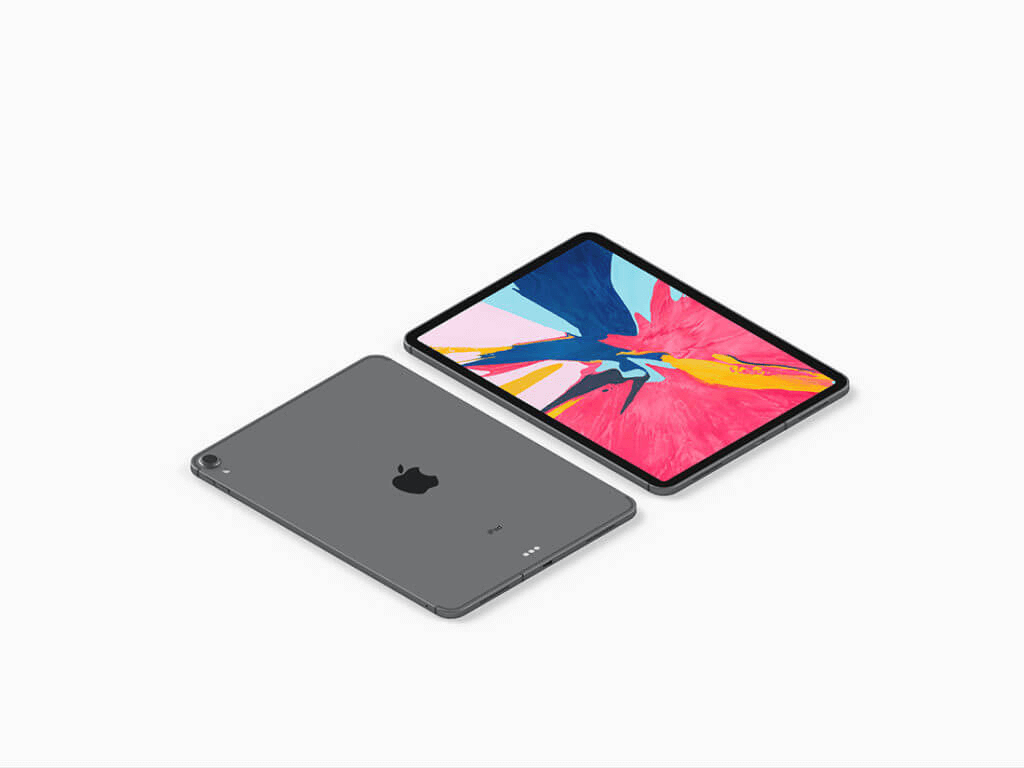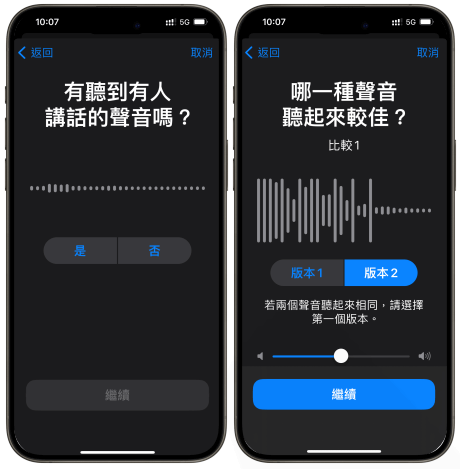如果您的 iPad Pro® 相機無法拍攝照片或錄影,您可能想知道相機是否壞了,或者您的 iPad 是否需要更換。好消息是您的設備可能沒問題,
我們將引導您通過一些簡單的方法使其正常運行。
為什麼我的 iPad 相機無法運作?
您的 iPad Pro 相機出現故障的原因有多種。
一些最常見的罪魁禍首包括:
- 有東西擋住了鏡頭。
- 鏡頭髒了。
- 第三方應用程式出現故障。
- iPadOS® 系統過於老舊。
無論您是在處理其中一個問題還是完全處理其他問題,
這裡都有一些事情可以嘗試。
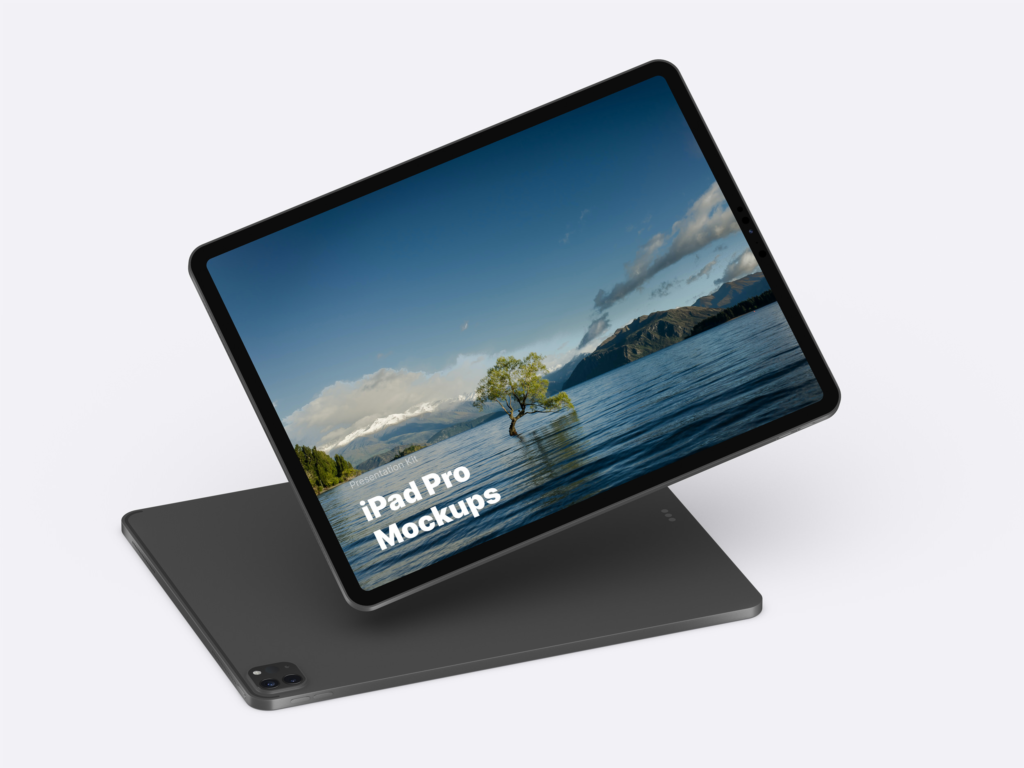
清潔 iPad Pro 和相機鏡頭
你可能會認為你的相機壞了——尤其是當圖像變得模糊時——
實際上它只需要好好清潔一下。請務必使用乾燥的超細纖維布定期(並輕輕地)擦拭設備上的後置和前置鏡頭,以去除任何灰塵或棉絨。對於更頑固的碎屑,用溫和的鏡頭清潔劑噴灑布,然後輕輕擦拭鏡頭。
如果您看到鏡頭內部有污垢或碎屑,或者鏡頭似乎已損壞,請聯繫iPad 維修專家尋求幫助。(SHIFU大師修)

重啟你的 iPad
重新啟動您的設備可能是讓您的相機再次恢復最簡單的解決方案。
如果您的 iPad 有主頁按鈕:
按住頂部按鈕,直到出現關機滑動。
滑動關閉,然後等待 30 秒讓您的設備關閉。
要重新打開您的設備,請按住頂部按鈕,直到您看到 Apple® 標誌。
如果您的 iPad 沒有主頁按鈕:
按住任一音量按鈕和頂部按鈕,直到出現關機滑動。
滑動關閉,然後等待 30 秒讓您的設備關閉。
要重新打開設備,請按住頂部按鈕,直到看到 Apple 標誌。
檢查您的應用權限
當您在使用第三方APP時 iPad 相機無法運作,
您可能會認為該應用程序是罪魁禍首。
但是您可能從未授予它使用相機的權限。以下是檢查方法:
轉到設置>隱私>相機。
在應用程序列表中,確保您要使用的應用程序已打開。
如果之後相機仍然無法工作,請嘗試切換回您的預設相機程序。
更新您的系統
確保您的 iPadOS 始終更新到最新版本。老舊的系統可能會導致 iPad 出現問題,包括相機。
將您的設備插入電源並連接到 Wi-Fi。
轉到設置>關於本機>軟件更新。
如果有可用更新,請點擊下載並安裝。
打開自動更新以使您的設備保持更新。
重置所有設定
如果您的 iPad Pro 相機仍然無法工作,請嘗試重置 iPad 上的設置
此選項只會清除您的設置——您保存的文件和其他個人數據在您重新啟動設備後仍然可用。
前往“設置” > “一般” > “傳輸或重置 iPad ” 。
點擊重置>重置所有設置。
輸入您的密碼,然後點擊完成。
執行恢復出廠設置
恢復出廠設置可能會解決您在使用相機時遇到的問題,但這應該是您最後的手段
在重置設備之前,請確保備份 iPad,因為除了原始軟件和應用程序之外的所有內容都將被刪除。